Kako uporabljati najboljše pisave CapCut na iPhonu
Tukaj lahko najdete navodila po korakih za uporabo najboljših pisav CapCut na vašem iPhoneu:
kako izbrisati poškodovane podatke na ps4
- Odprite aplikacijo in kliknite »Nov projekt«. Ko to storite, dovolite CapCutu dostop do vaše galerije.

- Izberite fotografije ali video, ki jih želite uporabiti, in tapnite »Dodaj«.
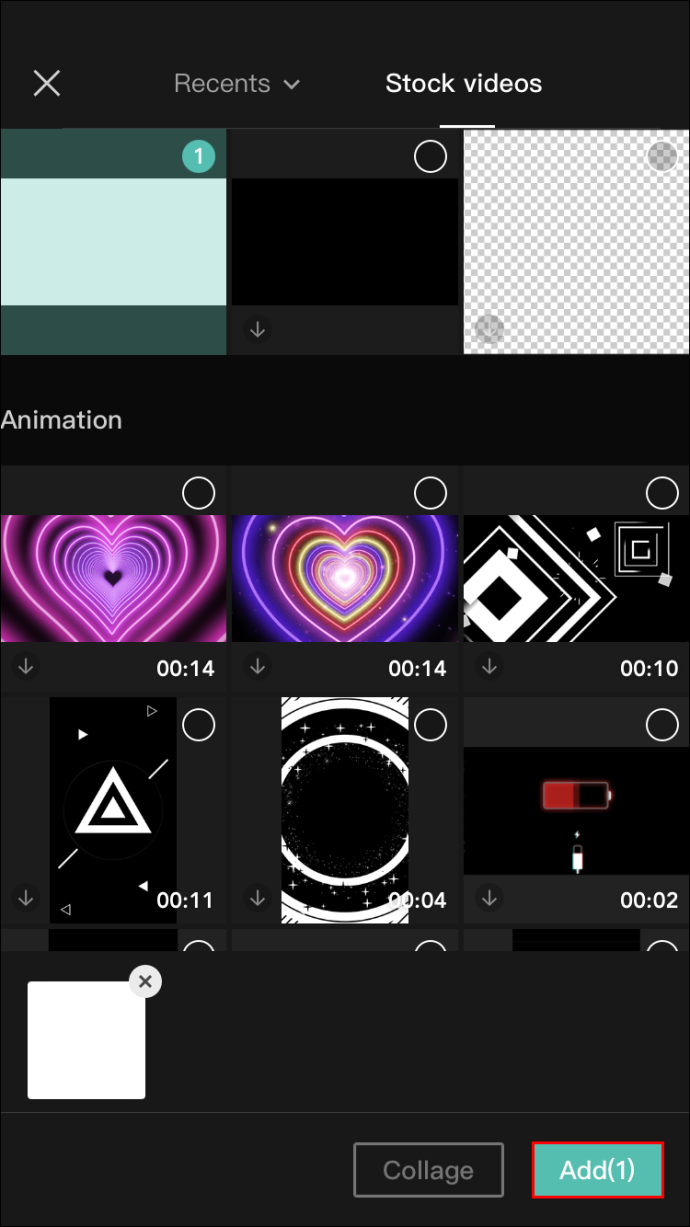
- Izberite okvirje fotografije in kliknite »Besedilo«, to boste našli v spodnji vrstici.
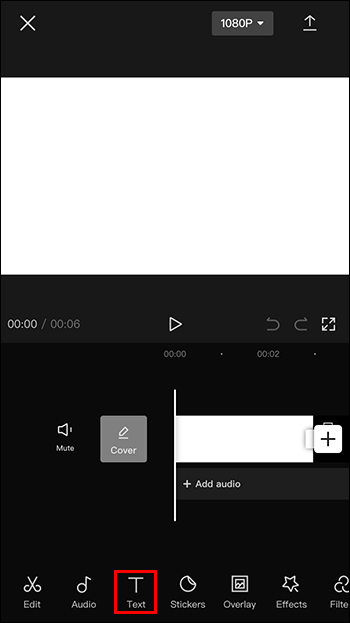
- Tapnite »Dodaj besedilo«. V polje »Vnesite opis« napišite, kaj želite.
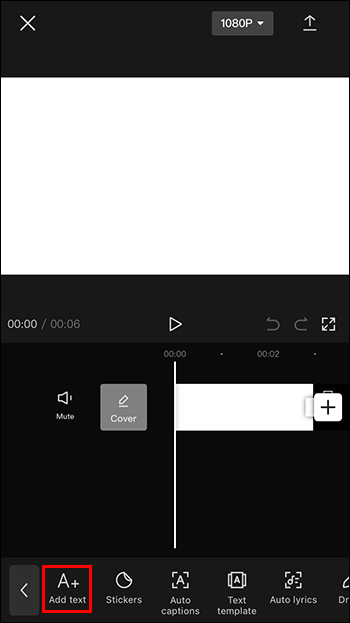
- Pritisnite 'Pisava', da izberete tisto, ki jo želite.
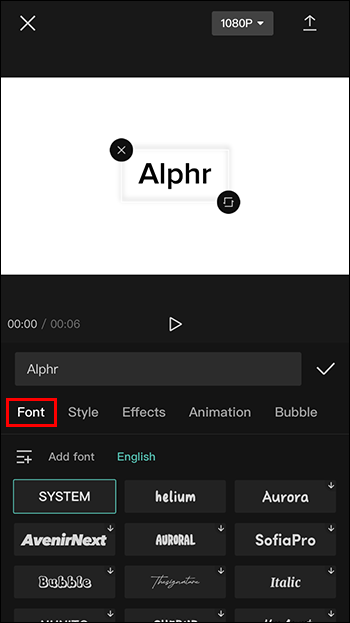
- Kliknite »Slog«, da preizkusite različne vrste obrob in barv.

- Pritisnite »Učinki« za dostop do možnosti besedne umetnosti.
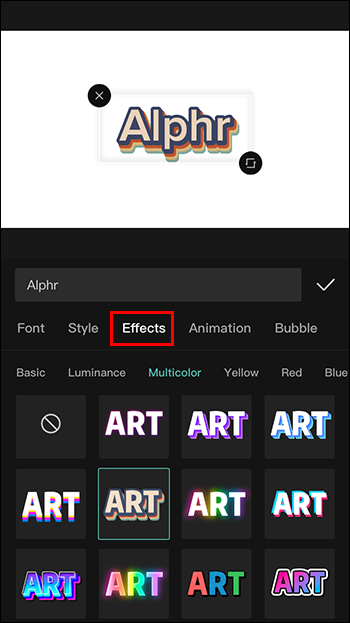
- Tapnite »Animacija«, da ustvarite gibanje v besedilu.
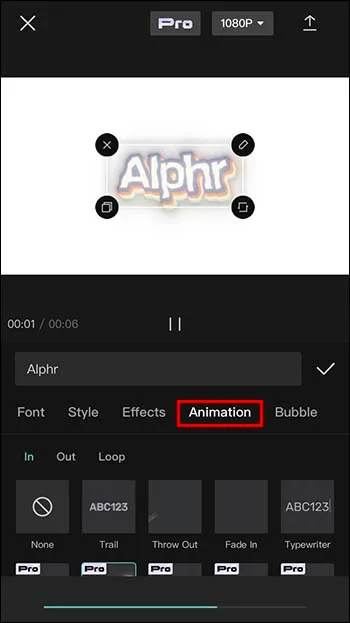
- Izberite »Bubble«, da vstavite različne vrste besedilnih mehurčkov in oznak.

- Končajte tako, da kliknete ikono kljukice in pritisnete predvajaj, da vidite končni rezultat.
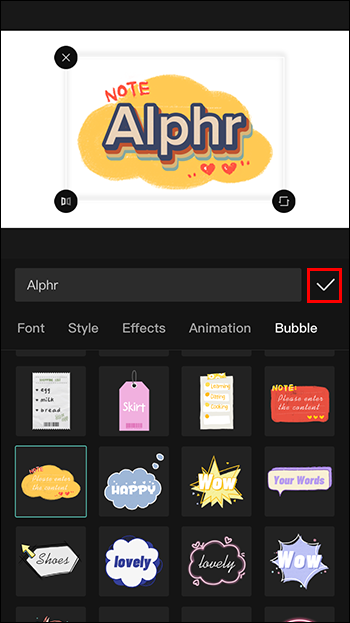
Kako uporabljati najboljše pisave CapCut v sistemu Android
Postopek je podoben v sistemu Android. Tukaj je tisto, kar morate storiti:
- Odprite aplikacijo in kliknite »Nov projekt«. Ko to storite, omogočite CapCutu dostop do vaše galerije.
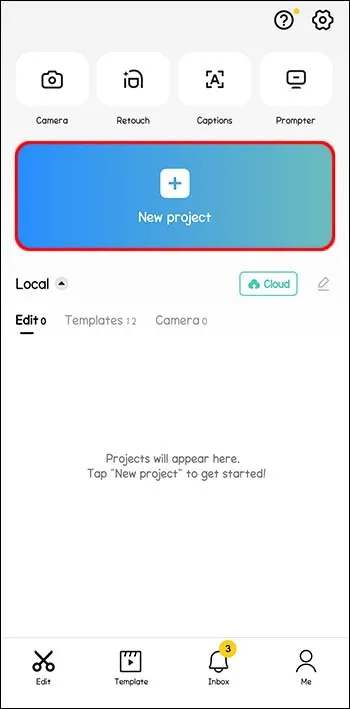
- Izberite fotografije ali video, ki jih želite uporabiti, in tapnite »Dodaj«.
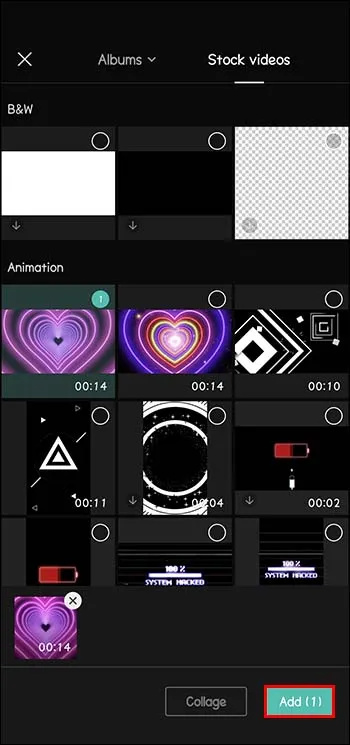
- Izberite okvirje fotografije in kliknite »Besedilo«, to boste našli v spodnji vrstici.
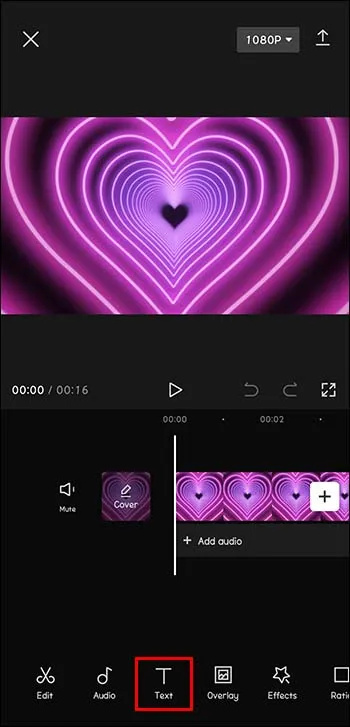
- Tapnite »Dodaj besedilo«. V polje »Vnesite opis« napišite, kaj želite.

- Izberite želeno »Pisavo«.
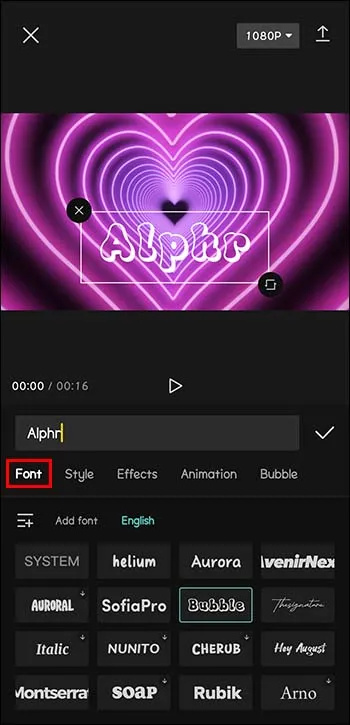
- Kliknite »Slog«, da preizkusite različne vrste obrob in barv.
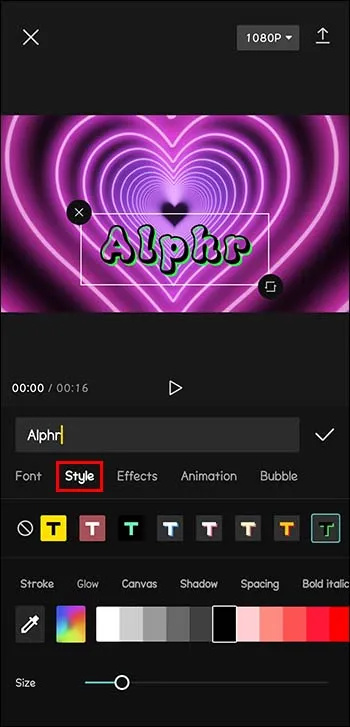
- Pritisnite »Učinki« za dostop do možnosti besedne umetnosti.
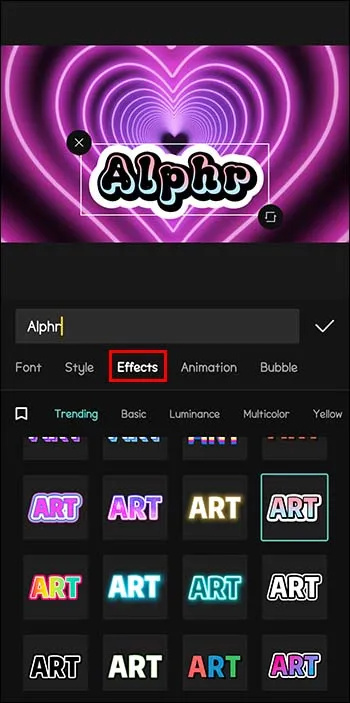
- Tapnite »Animacija«, da ustvarite gibanje v besedilu.
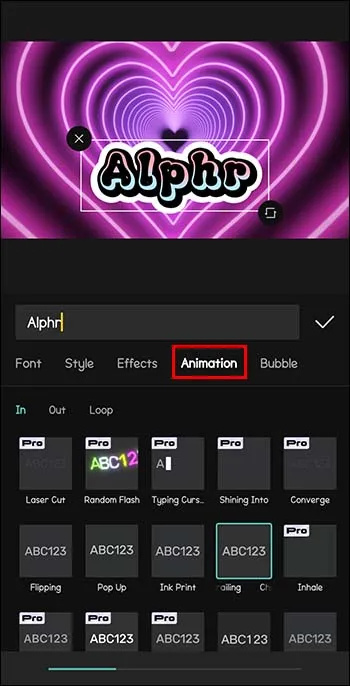
- Izberite »Bubble«, da vstavite različne vrste besedilnih mehurčkov in oznak.
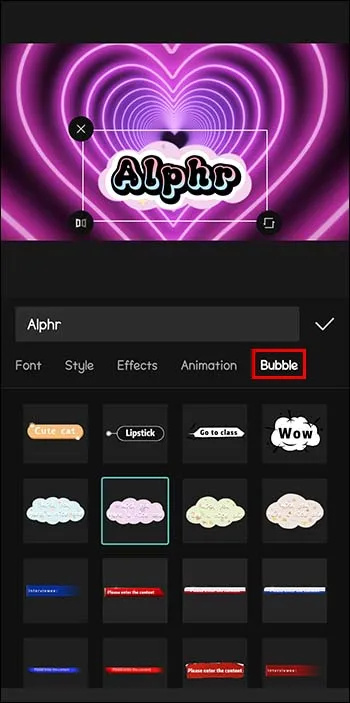
- Končajte tako, da kliknete ikono kljukice in pritisnete predvajaj, da vidite končni rezultat.
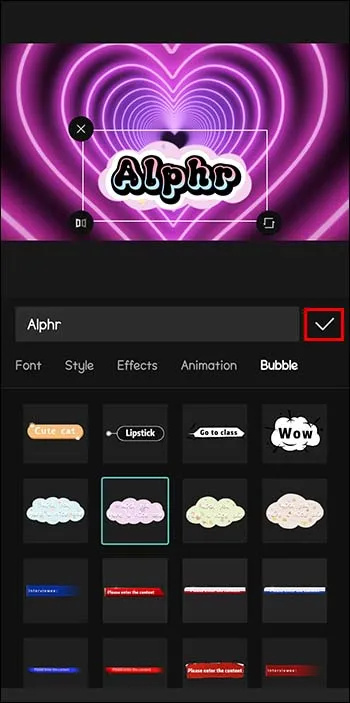
Kako dodati pisave po meri v CapCut
Nova posodobitev CapCuta vam omogoča uvoz lastnih izbranih pisav v aplikacijo. Upoštevajte, da je treba CapCut posodobiti na najnovejšo različico, da bo ta funkcija na voljo. Po vsej verjetnosti ste že delali z nekaterimi pisavami in jih želite preizkusiti v svojih videoposnetkih. Tako uvozite želene pisave v CapCut:
- Najprej prenesite želeno pisavo.
- Odprite CapCut.
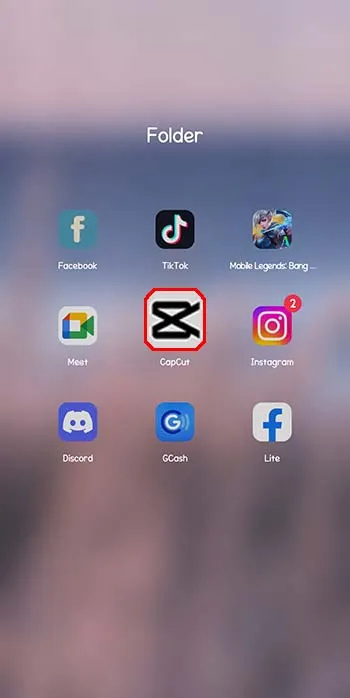
- Kliknite »Besedilo« in »Dodaj besedilo«.
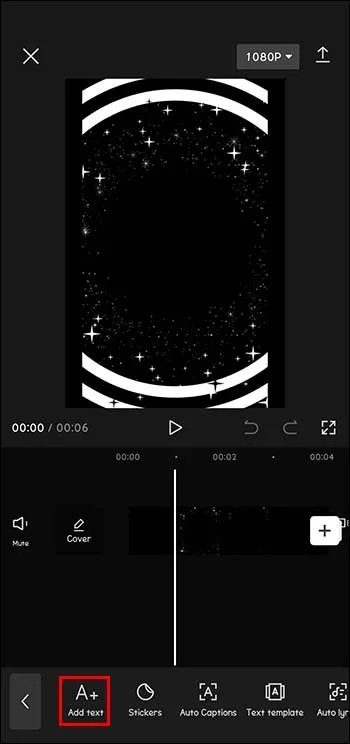
- Pritisnite »Pisava« in nato »Dodaj pisavo«.
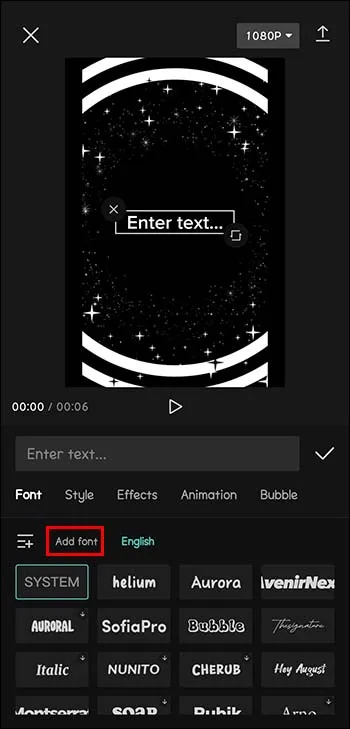
- Kliknite na ikono +.
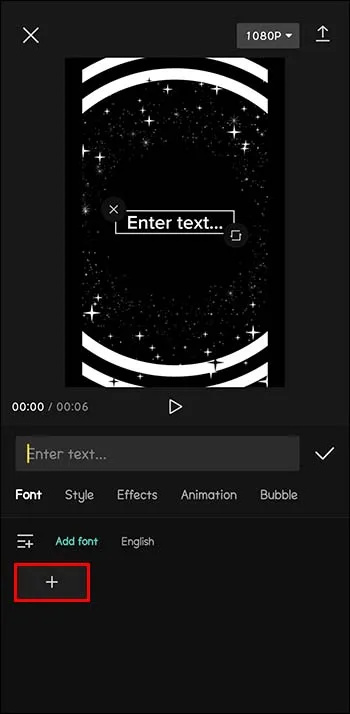
- Nato kliknite pisavo, ki jo želite uvoziti v CapCut.
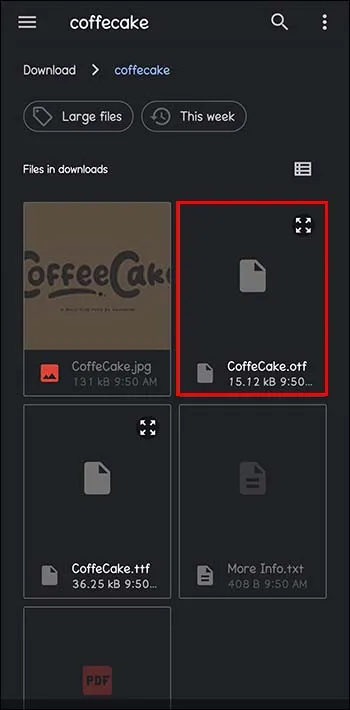
Najboljša spletna mesta za prenos estetskih pisav
Obstaja več spletnih mest, ki ponujajo pisave brezplačno. Najbolj priljubljeni so: Googlove pisave , DaFont , Prostor pisave , 1001 brezplačnih pisav , in Fontsquirrel .
Naj bodo vaši projekti privlačnejši
Izkoriščanje široke palete pisav za vaše besedilo v CapCutu lahko izboljša vaše projekte. Ta odlična aplikacija za urejanje videa vam omogoča, da sprostite svojo ustvarjalnost. Če znate izkoristiti pisave CapCut, bo vaša vsebina postala bolj privlačna. V našem hitrem tempu si vsi želimo pritegniti pozornost gledalca in začeti interakcijo, ki lahko raste in se razvija.
Kindle ogenj ni dobil polnjenja, ko je priključen
Katera je vaša najljubša pisava CapCut? Ali ste uporabili katero od možnosti, predstavljenih v zgornjem članku? Povejte nam v spodnjem oddelku za komentarje.









